Comme tous les meilleurs services de streaming musical, Apple Music contient des dizaines de millions de chansons à ajouter à votre bibliothèque. Mais la collection d'Apple n'est pas exhaustive. Il existe d'innombrables albums live, enregistrements contrefaits et artistes indépendants absents d'Apple Music. Heureusement, il est facile de télécharger vous-même ces pistes dans votre bibliothèque Apple Music.
Si vous possédez de la musique absente d'Apple Music ou d'iTunes, vous pouvez l'ajouter à votre bibliothèque musicale et la synchroniser sans fil sur tous vos appareils. Apple appelait ce service iCloud Music Library. Mais maintenant, vous le trouverez sous une simple bibliothèque de synchronisation à la place.
Voici comment utiliser Apple Music pour télécharger et synchroniser votre propre collection de musique.
Bien que nous soyons à l'ère du streaming, il est encore courant d'avoir des fichiers musicaux sur votre ordinateur que vous souhaitez ajouter à iTunes ou à l'application Apple Music. Vous avez peut-être extrait ces fichiers d'un CD, les avez téléchargés en ligne ou les avez produits vous-même.
D'où que vous obteniez vos fichiers musicaux, il vous suffit de les faire glisser et de les déposer dans la fenêtre Apple Music ou iTunes pour les ajouter à votre bibliothèque. Assurez-vous de déposer les chansons dans la Bibliothèque section de la barre latérale.
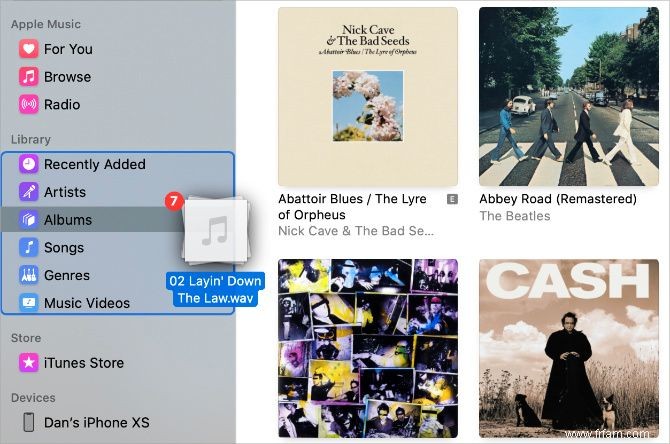
Vous pouvez également accéder à Fichier > Importer dans la barre de menus et sélectionnez vos fichiers dans le navigateur de fichiers résultant. Votre ordinateur copie les fichiers dans le bon répertoire et les ajoute à votre bibliothèque.
Vous devez probablement mettre à jour les métadonnées pour modifier les titres des chansons, les noms des albums et les détails de l'artiste pour la musique que vous importez. Ouvrez la section Récemment ajoutés page dans Apple Music ou iTunes, puis faites un clic droit sur votre musique importée et cliquez sur Obtenir des informations pour le faire.

Après avoir mis à jour les métadonnées, votre musique importée devrait apparaître à côté des achats iTunes existants et des chansons Apple Music dans votre bibliothèque.
L'importation de musique sur iTunes ou l'application Apple Music est la première étape, mais vous devez toujours télécharger votre musique sur le cloud pour pouvoir y accéder sur vos autres appareils. Cela n'est possible qu'avec un abonnement Apple Music ou iTunes Match.
Avec un abonnement Apple Music, vous pouvez diffuser ou télécharger n'importe laquelle des millions de chansons disponibles auprès d'Apple. Il vous permet également de télécharger votre propre musique sur le cloud afin de pouvoir la diffuser ou la télécharger à partir de vos autres appareils.
iTunes Match est moins cher qu'Apple Music. Bien qu'il vous permette de télécharger et de synchroniser votre collection de musique personnelle, il ne vous permet pas de diffuser ou de télécharger d'autres musiques d'Apple. C'est la meilleure option si vous possédez déjà toute la musique que vous souhaitez écouter et que vous ne prévoyez pas de diffuser ou de télécharger de nouvelles chansons.
Que vous optiez pour Apple Music ou iTunes Match, Apple traite votre musique téléchargée de la même manière :
Bien qu'Apple télécharge votre musique sur le cloud, il ne la sauvegarde pas. Vous devez continuer à sauvegarder manuellement votre ordinateur à l'aide de Time Machine ou d'un logiciel de sauvegarde similaire.
Si Apple ne peut pas faire correspondre votre chanson à une piste existante dans iTunes ou Apple Music, il télécharge cette chanson depuis votre ordinateur dans sa qualité d'origine. En revanche, toute musique qu'Apple fait correspondre avec iTunes ou Apple Music est convertie en qualité 256 kbps.
Dans la plupart des cas, il s'agira d'une mise à niveau. Toutefois, si vous disposez de fichiers originaux de qualité particulièrement élevée, vous souhaiterez peut-être empêcher Apple de les faire correspondre et de réduire la qualité.
Il est peu probable que ce soit le cas, sauf si vous conservez intentionnellement votre musique dans un format audio sans perte tel que WAV, AIFF ou FLAC.
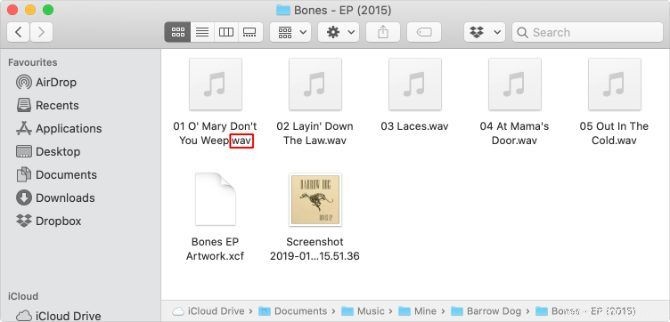
Le moyen le plus simple d'empêcher Apple de faire correspondre les chansons de votre bibliothèque iTunes ou Apple Music consiste à modifier les métadonnées. Faites un clic droit sur les pistes que vous souhaitez conserver et cliquez sur Obtenir des informations . Modifiez ensuite le titre de la chanson ou le nom de l'album afin qu'il ne corresponde pas à ce qui se trouve sur les serveurs d'Apple.
Par exemple, vous pouvez ajouter [HQ] à la fin du nom d'un album. De cette façon, vous saurez qu'il s'agit d'un son de haute qualité et qu'il ne correspondra pas au nom de l'album sur Apple Music ou iTunes.
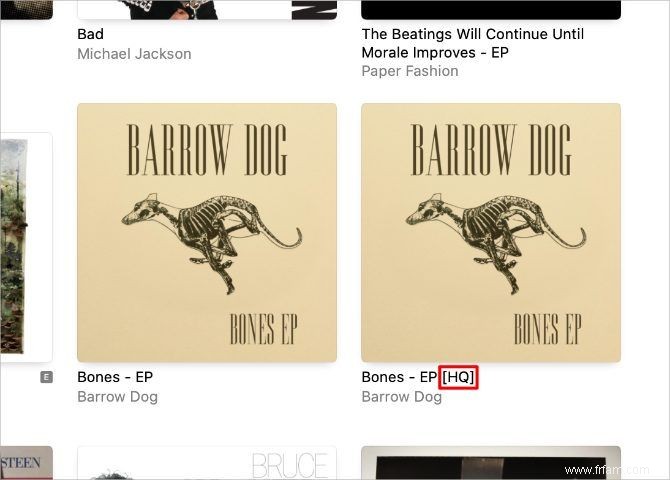
Après avoir ajouté de la musique à Apple Music ou iTunes, vous devez synchroniser votre bibliothèque pour télécharger cette musique sur le cloud et la rendre disponible sur d'autres appareils. C'est aussi simple que d'activer un paramètre particulier, qu'Apple active par défaut.
Vous pouvez synchroniser votre bibliothèque musicale sur un maximum de 10 appareils à la fois.
Sur un Mac, ouvrez Apple Music (ou iTunes sur macOS Mojave et versions antérieures) et appuyez sur Cmd + virgule pour ouvrir ses Préférences . Au sommet du Général , activez l'option Synchroniser la bibliothèque , puis cliquez sur OK pour confirmer vos paramètres.
Sur un PC Windows, ouvrez iTunes et allez dans Fichier> Préférences depuis la barre de menus. Au sommet du Général préférences, activez l'option Synchroniser la bibliothèque , puis cliquez sur OK pour confirmer vos paramètres.
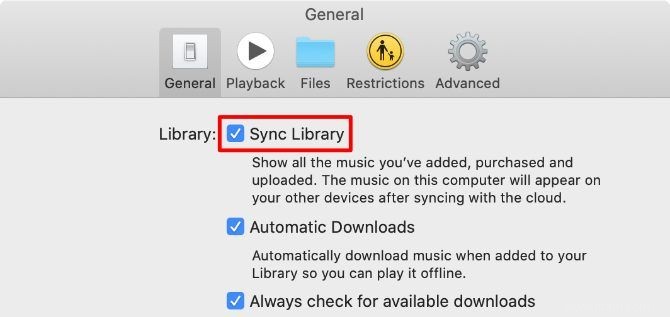
Vous ne pouvez ajouter votre propre musique à iTunes ou Apple Music qu'à partir d'un ordinateur. Mais après avoir téléchargé cette musique, vous pouvez la synchroniser avec l'application Apple Music sur vos appareils mobiles.
Lorsque vous demandez à votre appareil mobile de synchroniser votre bibliothèque Apple Music, il supprime d'abord toute la musique existante sur votre appareil. Ces fichiers doivent toujours être disponibles sur l'ordinateur à partir duquel vous les avez initialement synchronisés. Ajoutez-les simplement à iTunes ou Apple Music à partir de cet ordinateur pour les synchroniser avec votre bibliothèque et les récupérer sur votre appareil.
Sur un iPhone, iPad ou iPod touch, ouvrez les Paramètres app et accédez à Musique . Activez l'option pour synchroniser la bibliothèque .
Sur un appareil Android, l'application Apple Music synchronise automatiquement votre bibliothèque musicale.
3 photos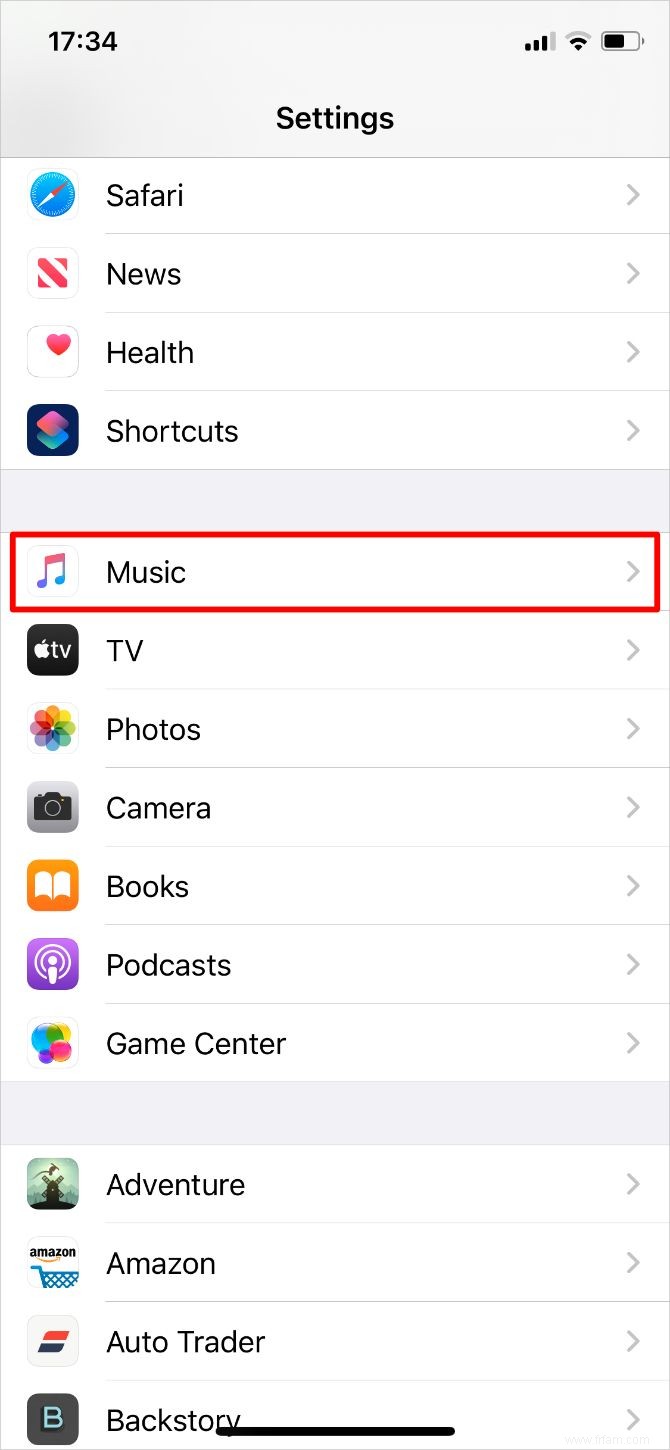 Développer
Développer 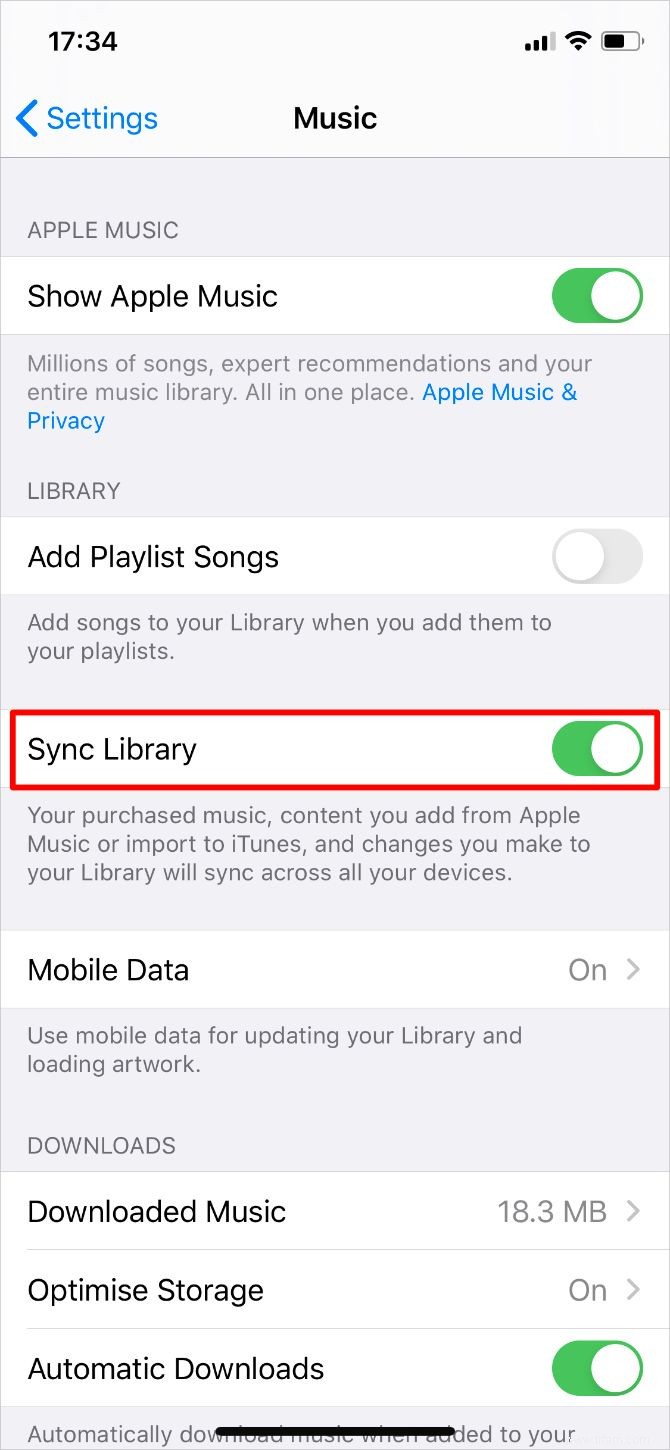 Développer
Développer 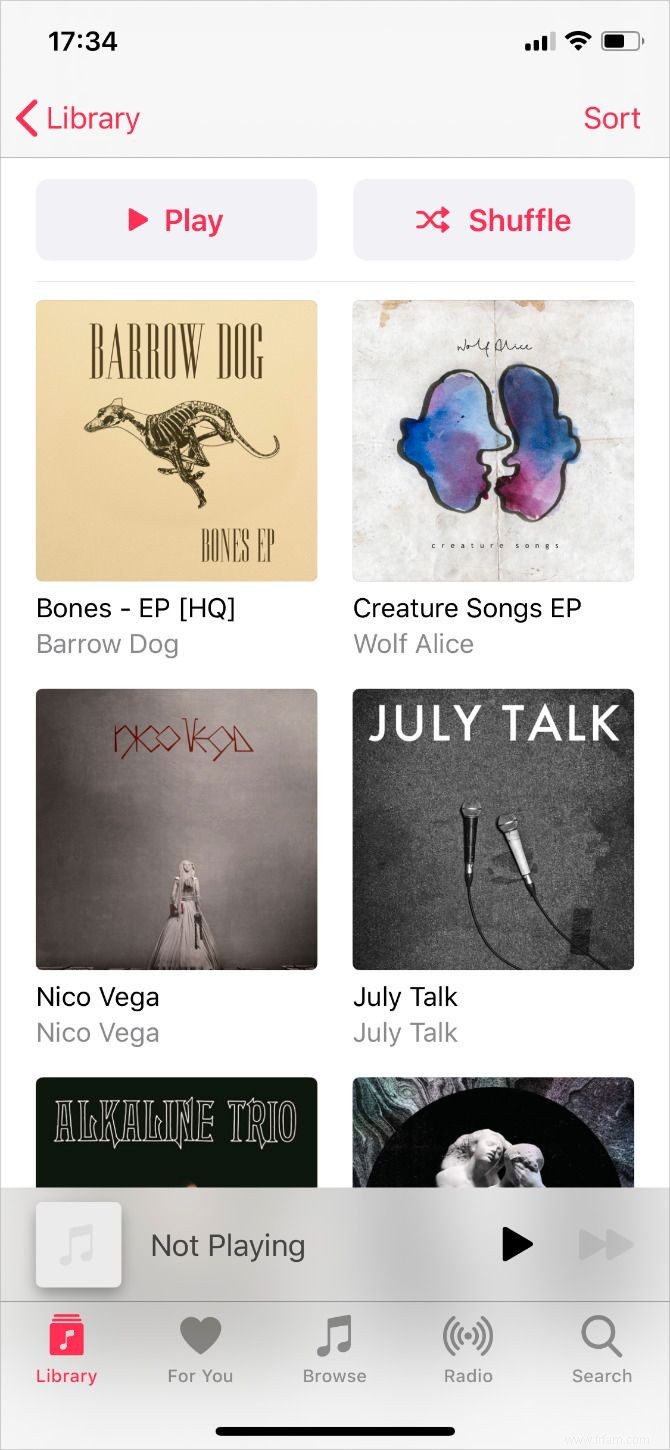 Développer
Développer Ajouter et télécharger de la musique sur iTunes ou Apple Music devrait être simple. la plupart du temps, vous n'avez pas besoin d'y penser. Mais si vous ne parvenez pas à synchroniser votre bibliothèque musicale sur plusieurs appareils, vous pouvez suivre ces étapes de dépannage pour y remédier.
Apple a changé la façon dont vous ajoutez, téléchargez et synchronisez de la musique à quelques reprises depuis le lancement initial d'Apple Music. La première étape de dépannage à suivre consiste à mettre à jour le logiciel sur tous vos appareils. Cela garantit qu'ils essaient d'utiliser la même méthode.
Sur les produits Apple, vous pouvez mettre à jour iTunes ou Apple Music en mettant à jour iOS ou macOS. Sur les produits tiers, vous devez mettre à jour iTunes ou Apple Music à partir de la boutique d'applications particulière à partir de laquelle vous l'avez téléchargée --- cela peut être le Microsoft Store, Google Play ou similaire.
La bibliothèque de synchronisation La fonctionnalité n'est disponible que pour les abonnés Apple Music ou iTunes Match actifs. Ouvrez iTunes ou le Apple Music application sur votre ordinateur. Allez ensuite dans Compte dans la barre de menu pour vous assurer que vous êtes connecté au bon compte.
Cliquez sur Afficher mon compte et vérifiez vos abonnements sous les Paramètres section. Si votre abonnement Apple Music ou iTunes Match est manquant, contactez l'assistance Apple pour en savoir pourquoi.
Si vous ajoutez beaucoup de musique à Apple Music ou iTunes, cela peut prendre plusieurs heures pour tout télécharger sur le cloud. Accédez à Fichier > Bibliothèque > Mettre à jour la bibliothèque Cloud pour commencer.
Dans Apple Music, vous pouvez suivre la progression de vos téléchargements de musique depuis le bas de la barre latérale. Dans iTunes, vous pouvez le suivre à partir du cercle de progression en haut à droite de la fenêtre.
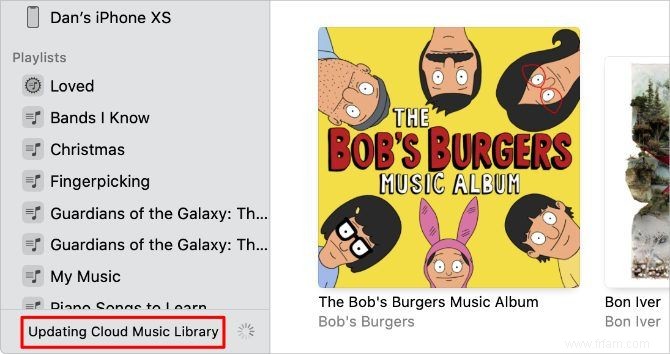
Si la musique que vous avez ajoutée à iTunes ou Apple Music ne se synchronise pas avec d'autres appareils, essayez d'activer la bibliothèque de synchronisation fonction désactivée et activée. Lorsque vous faites cela, votre bibliothèque disparaît temporairement des appareils mobiles. Mais il devrait redevenir disponible une fois la synchronisation terminée.
Maintenant que vous savez comment télécharger et synchroniser votre musique sur Apple Music, vous pouvez profiter de toute votre collection sur tous vos appareils. Diffusez ou téléchargez votre propre collection de musique aux côtés de toutes les autres chansons sur Apple Music pour tous les morceaux dont vous aurez besoin.
Pour tirer le meilleur parti du service de streaming d'Apple, découvrez toutes les meilleures fonctionnalités d'Apple Music. Ceux-ci incluent des téléchargements automatiques, des paroles en direct, des listes de lecture organisées, etc. Et si vous utilisez Spotify, voici comment transférer de Spotify vers Apple Music.